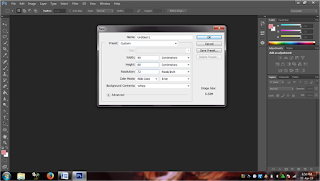FUNCTION
import java.util.Scanner;
public class motor{
static void silahkan(){
System.out.println("-Selamat Datang di penjualan motor-");
}
static int harganmax(){
int harganmax =24000000;
return harganmax;
}
static int hargabeat(){
int hargabeat =18000000;
return hargabeat;
}
static int hargagl(){
int hargagl =15000000;
return hargagl;
}
static int hargafreego(){
int hargafreego =12000000;
return hargafreego;
}
static void pilihan(){
System.out.println("=====MENU PENJUALAN MOTOR=====");
System.out.println("1.YAMAHA NMAX");
System.out.println("2.HONDA BEAT");
System.out.println("3.GL MAX 125");
System.out.println("4.YAMAHA FREEGO");
System.out.println("5.KELUAR");
System.out.println("Masukan Pilihan");
}
static int nmax(int harganmax,int jumlah){
int total = harganmax * jumlah;
return total;
}
static int beat(int hargabeat,int jumlah){
int total = hargabeat * jumlah;
return total;
}
static int gl(int hargagl,int jumlah){
int total = hargagl * jumlah;
return total;
}
static int freego(int hargafreego,int jumlah){
int total = hargafreego * jumlah;
return total;
}
static int jumlah(){
Scanner input = new Scanner(System.in);
int jumlah = input.nextInt();
return jumlah;
}
public static void main(String[]args){
for(String ulang = "y"; ulang.equals("y") || ulang.equals("Y");){
Scanner input = new Scanner(System.in);
silahkan();
int angka = 5;
do{
pilihan();
try{
angka = input.nextInt();
switch(angka){
case 1 :
System.out.println("===PEMBELIAN MOTOR NMAX===");
System.out.println("Harga Nmax= "+ harganmax());
System.out.print("jumlah pembelian = ");
int piro = jumlah();
int rego = harganmax();
nmax(rego,piro);
System.out.println("Total harga= " + nmax(rego,piro));
break;
case 2 :
System.out.println("===PEMBELIAN MOTOR BEAT===");
System.out.println("Harga Honda Beat= "+ hargabeat());
System.out.print("jumlah pembelian = ");
int pire = jumlah();
int regi = hargabeat();
beat(regi,pire);
System.out.println("Total harga= " + beat(regi,pire));
break;
case 3 :
System.out.println("===PEMBELIAN MOTOR GL MAX===");
System.out.println("Harga GL MAX= "+ hargagl());
System.out.print("jumlah pembelian = ");
int pira = jumlah();
int rega = hargagl();
gl(rega,pira);
System.out.println("Total harga= " + gl(rega,pira));
break;
case 4 :
System.out.println("===PEMBELIAN MOTOR FREEGO===");
System.out.println("Harga Yamaha Freego= "+ hargafreego());
System.out.print("jumlah pembelian = ");
int piru = jumlah();
int regu = hargafreego();
freego(regu,piru);
System.out.println("Total harga= " + freego(regu,piru));
break;
case 5 : System.out.println("tekan y untuk kembali ke menu dan tekan tombol lain untuk keluar"); break;
default :
System.out.println("maaf inputan anda salah");
}
}catch(Exception e){
System.err.println("------inputan anda salah------");
System.out.println("tekan y untuk kembali ke menu dan tekan tombol lain untuk keluar");
input.next();
}
}while(angka != 5);
ulang = input.next();
}
}
}
Hasil jika memasukkan huruf
Hasil jika memasukkan huruf jika sudah masuk didalam menu
ARRAY
public class contoharray2d {
public static void main(String[] args) {
String[][] bencana = {
{"tsunami","2003"},
{"gunung meletus","1883"},
{"gempa bumi","2005"},
{"puting beliung","2006"}
};
for(int x=0; x < bencana.length; x++) {
System.out.println("bencana: " + bencana[x][0]);
System.out.println("tahun: " + bencana[x][1]);
System.out.println("...........................");
}
}
}
Hasil program jika dijalankan
import java.util.Scanner;
public class motor{
static void silahkan(){
System.out.println("-Selamat Datang di penjualan motor-");
}
static int harganmax(){
int harganmax =24000000;
return harganmax;
}
static int hargabeat(){
int hargabeat =18000000;
return hargabeat;
}
static int hargagl(){
int hargagl =15000000;
return hargagl;
}
static int hargafreego(){
int hargafreego =12000000;
return hargafreego;
}
static void pilihan(){
System.out.println("=====MENU PENJUALAN MOTOR=====");
System.out.println("1.YAMAHA NMAX");
System.out.println("2.HONDA BEAT");
System.out.println("3.GL MAX 125");
System.out.println("4.YAMAHA FREEGO");
System.out.println("5.KELUAR");
System.out.println("Masukan Pilihan");
}
static int nmax(int harganmax,int jumlah){
int total = harganmax * jumlah;
return total;
}
static int beat(int hargabeat,int jumlah){
int total = hargabeat * jumlah;
return total;
}
static int gl(int hargagl,int jumlah){
int total = hargagl * jumlah;
return total;
}
static int freego(int hargafreego,int jumlah){
int total = hargafreego * jumlah;
return total;
}
static int jumlah(){
Scanner input = new Scanner(System.in);
int jumlah = input.nextInt();
return jumlah;
}
public static void main(String[]args){
for(String ulang = "y"; ulang.equals("y") || ulang.equals("Y");){
Scanner input = new Scanner(System.in);
silahkan();
int angka = 5;
do{
pilihan();
try{
angka = input.nextInt();
switch(angka){
case 1 :
System.out.println("===PEMBELIAN MOTOR NMAX===");
System.out.println("Harga Nmax= "+ harganmax());
System.out.print("jumlah pembelian = ");
int piro = jumlah();
int rego = harganmax();
nmax(rego,piro);
System.out.println("Total harga= " + nmax(rego,piro));
break;
case 2 :
System.out.println("===PEMBELIAN MOTOR BEAT===");
System.out.println("Harga Honda Beat= "+ hargabeat());
System.out.print("jumlah pembelian = ");
int pire = jumlah();
int regi = hargabeat();
beat(regi,pire);
System.out.println("Total harga= " + beat(regi,pire));
break;
case 3 :
System.out.println("===PEMBELIAN MOTOR GL MAX===");
System.out.println("Harga GL MAX= "+ hargagl());
System.out.print("jumlah pembelian = ");
int pira = jumlah();
int rega = hargagl();
gl(rega,pira);
System.out.println("Total harga= " + gl(rega,pira));
break;
case 4 :
System.out.println("===PEMBELIAN MOTOR FREEGO===");
System.out.println("Harga Yamaha Freego= "+ hargafreego());
System.out.print("jumlah pembelian = ");
int piru = jumlah();
int regu = hargafreego();
freego(regu,piru);
System.out.println("Total harga= " + freego(regu,piru));
break;
case 5 : System.out.println("tekan y untuk kembali ke menu dan tekan tombol lain untuk keluar"); break;
default :
System.out.println("maaf inputan anda salah");
}
}catch(Exception e){
System.err.println("------inputan anda salah------");
System.out.println("tekan y untuk kembali ke menu dan tekan tombol lain untuk keluar");
input.next();
}
}while(angka != 5);
ulang = input.next();
}
}
}
Hasil jika memasukkan huruf
Hasil jika memasukkan huruf jika sudah masuk didalam menu
Hasil jika memasukkan angka lebih dari menu
Hasil jika memasukkan angka min
Hasil jika sesuai dengan menuARRAY
public class contoharray2d {
public static void main(String[] args) {
String[][] bencana = {
{"tsunami","2003"},
{"gunung meletus","1883"},
{"gempa bumi","2005"},
{"puting beliung","2006"}
};
for(int x=0; x < bencana.length; x++) {
System.out.println("bencana: " + bencana[x][0]);
System.out.println("tahun: " + bencana[x][1]);
System.out.println("...........................");
}
}
}
Hasil program jika dijalankan